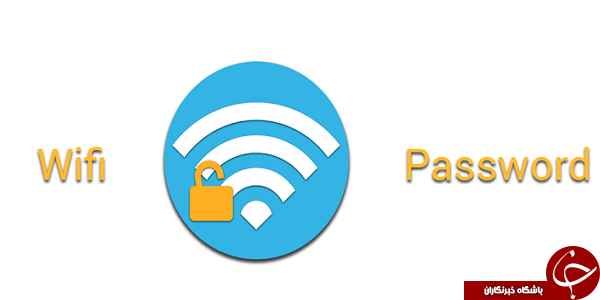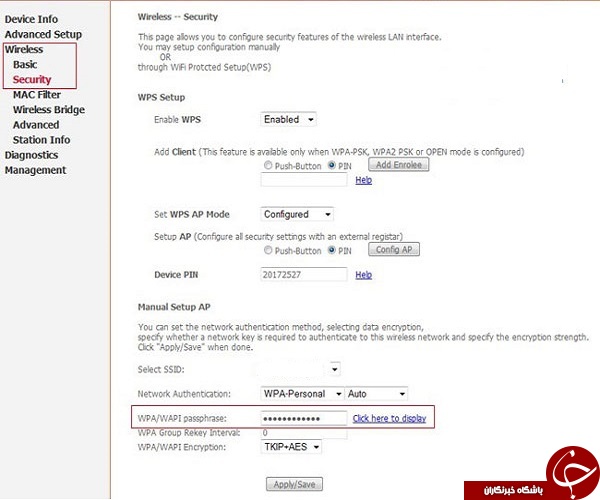واضح آرشیو وب فارسی:باشگاه خبرنگاران: آموزش تغییر رمز وای فای +عکس
واضح آرشیو وب فارسی:باشگاه خبرنگاران: آموزش تغییر رمز وای فای +عکس
با زیادشدن دزد های شارژ اینترنت و برای بالا بردن امنیت،کاربران باید هر چند روز یکبار رمز وای فای خود را تغییر دهند.
به گزارش دریچه فناوری گروه فضای مجازی باشگاه خبرنگاران جوان؛ متاسفانه خیلی ها اصلا متوجه این مسئله نیستند که هکرها برای دزدی اطلاعات شخصی کاربران چه امکاناتی را در اختیار دارند. سیستم عامل هایی که عموم مردم استفاده می کنند امنیت کافی برای محافظت از اطلاعات شخصی شما را ندارند و به راحتی نفوذ پذیرند.در برخی نظرات درخواست هایی مبنی بر آموزش تغییر رمز وای فای به دست کارشناسان باشگاه خبرنگاران جوان رسیده است.
از طرفی کار کردن با سیستم عامل های امن مانند لینوکس برای همه ساده نیست و عموم مردم هنگام کار کردن با لینوکس با مشکلات ریز و درشت زیادی مواجه می شوند. شبکه های کامپیوتری بهترین راه برای هکر ها است تا به سیستم شما (لپ تاپ و موبایل) نفوذ کنند و اطلاعات شخصی شما را بدزدند! تغییر مداوم رمز وای فای دست بسیاری از هکر ها را قطع می کند. فراموش نکنید که تغییر رمز وای فای فقط یک راه حل ساده است و لازم است بدانید که با تغییر رمز وای فای نمی شود هکر های حرفه ای را متوقف کرد.
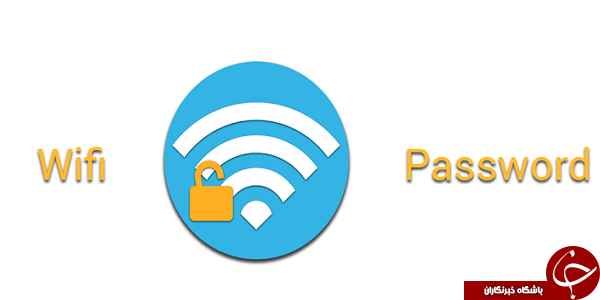
در این گزارش بر آن شدیم تا به دنبال درخواست شما کاربران گرامی نحوه تغییر رمز عبور وای فای را به شما آموزش دهیم.
روش تغییر رمز وای فای در انواع مودم ها
تغییر رمز مودم وای فای بسیار ساده است. کافیست چند اصطلاح پیش پا افتاده را یاد بگیرید تا با استفاده از آنها رمز وای فای هر نوع مودمی (از هر برندی) را به راحتی تغییر دهید.
برای تغییر رمز وای فای لازم است روش تنظیم کردن مودم را بلد باشید. برای تغییر رمز وای فای ابتدا کابل LAN را از کامپیوتر به مودم وصل کنید و بعد مراحل زیر را انجام دهید:
1- مرورگر خود را باز کنید (ترجیحا فایرفاکس Firefox یا گوگل کروم Google Chrome)
2- به آدرس صفحه تنظیمات مودم بروید 192.168.1.1
3- نام کاربری و رمز عبور مودم را وارد کنید (نام و رمز مودم با وای فای فرق می کند) تا وارد صفحه تنظیمات مودم شوید. (معمولا نام کاربری و رمز عبوری admin می باشد)
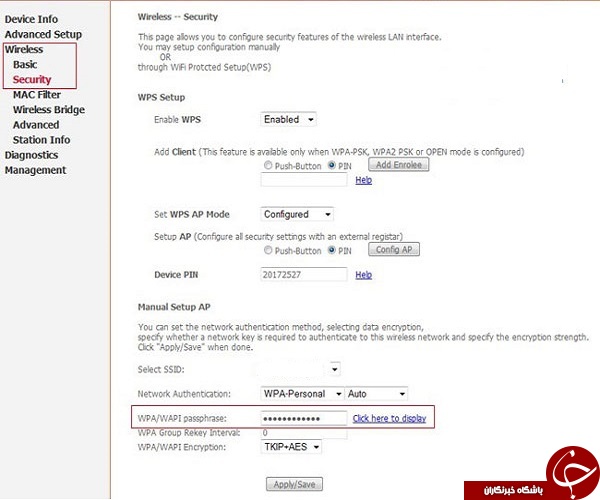
4- تا اینجا همه مودم ها مثل هم هستند اما برای ورود به قسمت تنظیمات وای فای 2 راه وجود دارد که در مودم های مختلف یکی از دو روش اعمال شده است:
در صفحه اصلی تنظیمات مودم گزینه ای وجود دارد با عنوان Network که هنگام کلیک صفحه ای دیگر باز می شود که چند گزینه دارد. گزینه ای با عنوان Wireless یا WiFi و یا WLAN را پیدا کنید تا وارد صفحه تنظیمات WiFi شوید. در بخش تنظیمات WiFi به قسمت Security رفته و از آنجا گزینه Password یا Preshared Key یا Passphrase را پیدا کنید و به دلخواه تغییر دهید.
در صفحه اصلی تنظیمات گزینه ای با عنوان Wireless یا WiFi و یا WLAN وجو دارد. هر کدام از این گزینه ها را مشاهده کردید روی آن کلیک کنید و در بخش تنظیمات WiFi به قسمت Security رفته و از آنجا گزینه Password یا Preshared Key یا Passphrase را پیدا کنید و به دلخواه تغییر دهید.
انتهای پیام/
اشتراک گذاری
مطالب مرتبط
دخالت هکرها در مراقبت از کودکان
کامپیوتر قابل حمل در ابعاد فلش مموری +تصاویر
راه کارهایی برای صرفه جویی در مصرف اینترنت
مراقب باشید؛ مودم ها هم ویروسی می شوند!
شبکه Wi-Fi را از ورود هکر ها ایمن کنید!
۱۹ شهريور ۱۳۹۴ - ۱۶:۰۱
این صفحه را در گوگل محبوب کنید
[ارسال شده از: باشگاه خبرنگاران]
[تعداد بازديد از اين مطلب: 252]